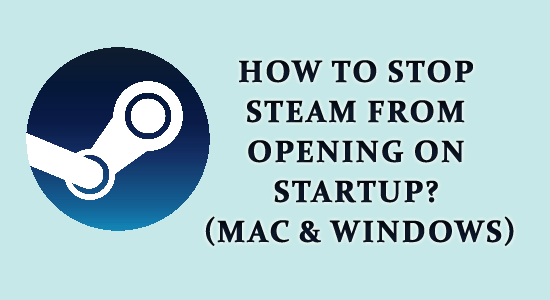
Steam-asiakasohjelma tulee yleensä näkyviin joka kerta, kun järjestelmä käynnistetään, ja sillä on taipumus kuluttaa järjestelmäresursseja ja hidastaa tietokonettasi. Joten monet käyttäjät etsivät kuinka estää Steamin käynnistyminen käynnistyksen yhteydessä.
Tässä oppaassa näytämme helppoja tapoja poistaa Steam käytöstä käynnistyksen yhteydessä Windowsissa ja Macissa ja nopeuttaa käynnistysaikaa tietokoneellasi.
Steam Client on olennainen osa minkä tahansa nykyajan pelaajajärjestelmää. Asiakas hoitaa pelejä ja tarjoaa loistavan yhteisön ratkaista lukuisia peliongelmia. Steam-asiakasohjelma kuitenkin ilmestyy aina, kun järjestelmä käynnistetään.
Tämä on jotain hyvin luonnollista, ja jotkut ihmiset eivät halua tämän näkyvän. Katsotaanpa lisää aiheesta ja katsotaan tapoja estää Steamin avaaminen käynnistyksen yhteydessä.
Miksi Steam avautuu automaattisesti käynnistyksen yhteydessä?
Steam Client toimii oletustilassaan aina, kun se asennetaan mihin tahansa järjestelmään. Tämä vaihtelee Windowsista macOS:ään. Jotkut heistä haluavat, että asiakas tulee näkyviin joka kerta, kun he käynnistävät järjestelmän, kun taas jotkut käyttäjät eivät.
Jotkut käyttäjät väittävät, että Steam Client -sovelluksen käynnistäminen käynnistää enemmän prosesseja ja kuluttaa enemmän aikaa samalla, kun järjestelmä hidastaa käynnistystä. Lyhyesti sanottuna, mitä enemmän käynnistysvaihe; mitä pidempi käynnistysaika.
Hyvä uutinen on, että Steam tarjoaa käyttäjille helppoja ja yksinkertaisia tapoja sammuttaa ominaisuus. Se ei sisällä monimutkaisia vaiheita, ja muutamalla helpolla liikkeellä voit sammuttaa ne ilman, että asiakas ilmestyy näytölle. Täältä löydät vaiheet Steamin toiminnan estämiseksi käynnistyksen yhteydessä.
Kuinka estää Steamin käynnistyminen automaattisesti käynnistyksen yhteydessä?
#1: Käyttämällä Steam-asiakasta
Tämä on paras tapa estää Steamin avaaminen automaattisesti tietokoneellasi, joten noudata annettuja ohjeita tehdäksesi niin:
- Paina näppäimistön Windows- näppäintä
- Kirjoita Steam ja paina Enter
- Avaa Steam-sovellus ja tarkista ikkunan vasemmasta yläkulmasta
- Napauta Asetukset ja valitse Käyttöliittymä -vaihtoehto
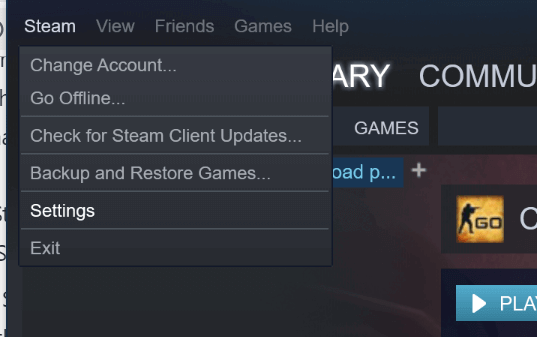
- Poista valinta " Suorita Steam, kun tietokoneeni käynnistyy "
- Paina Ok ja poistu sivulta

- Käynnistä järjestelmä uudelleen nähdäksesi, toimivatko muutokset vai eivät
#2: Tehtävienhallinnan poistaminen käytöstä
Windows Task Managerilla on keskeinen rooli useiden järjestelmän tärkeiden tehtävien hallinnassa. Siksi sitä voidaan käyttää Steamin toiminnan estämiseen käynnistyksen yhteydessä ilman ongelmia. Tehtävienhallintaa käytettäessä asiakkaan käynnistysohjelma sammutetaan, kun järjestelmä on päällä. Näin teet sen,
- Napsauta hiiren kakkospainikkeella tehtäväpalkkia ja valitse Tehtävienhallinta
- Tai paina Ctrl+Shift+Esc yhdessä ottaaksesi saman käyttöön
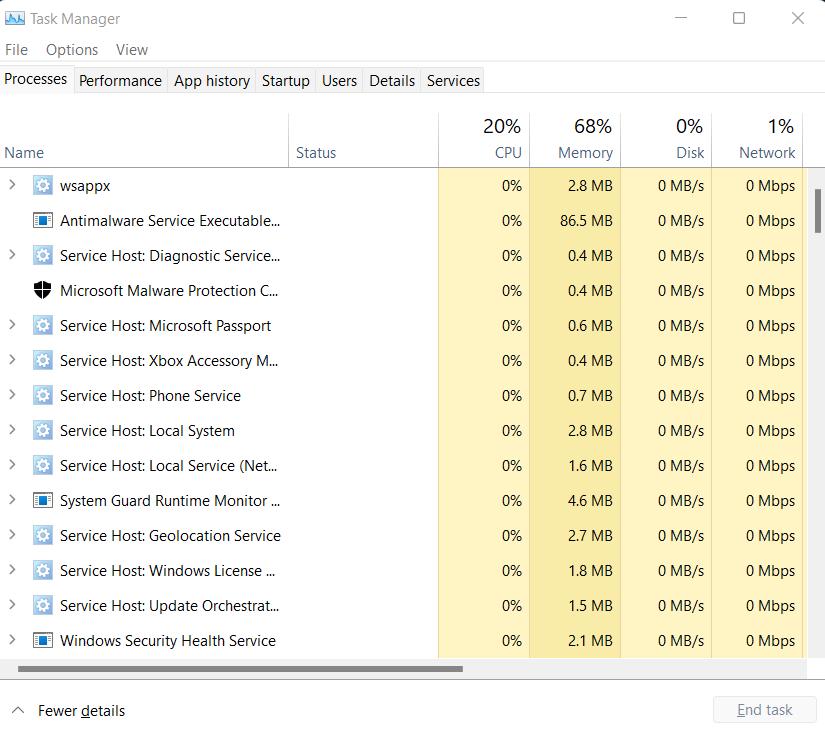
- Siirry Käynnistysvaihtoehtoon
- Napsauta hiiren kakkospainikkeella Steam Client Bootstrapperin päällä
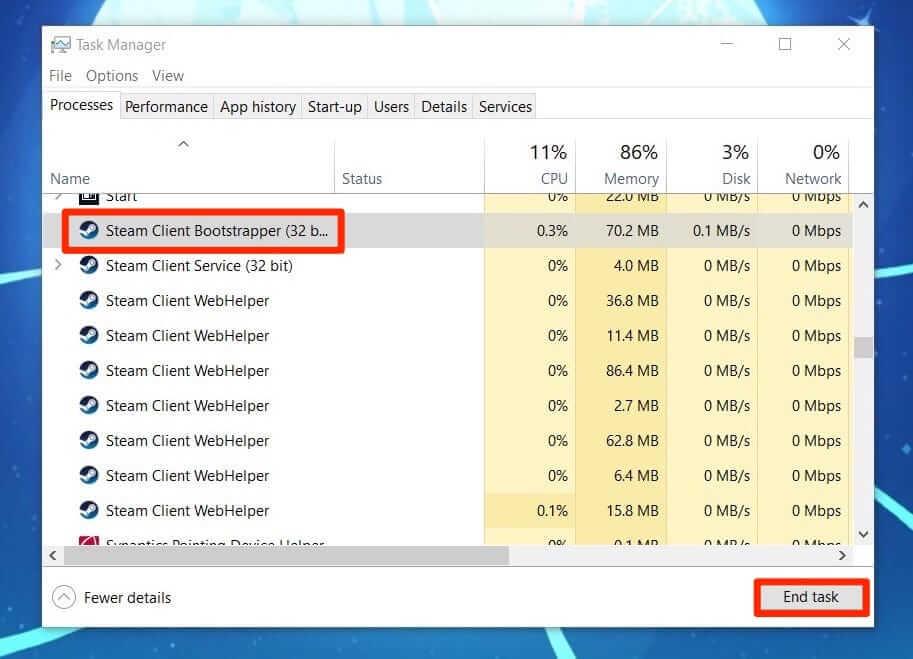
- Valitse avattavasta valikosta Poista käytöstä -vaihtoehto
- Muussa tapauksessa korosta vain Steam Client Bootstrapper ja napauta Poista käytöstä -vaihtoehtoa sivun vasemmassa alakulmassa
- Poistu valintaikkunasta , jolloin Steam Client käynnistyy Windowsin käynnistyksen aikana
#3: Mac-järjestelmässä
Ei vain Windows, jopa Mac OS -käyttäjät voivat hyödyntää ominaisuutta ja estää Steam Clientin käynnistymisen käynnistyksen yhteydessä. Näin voit estää steamin toiminnan Mac OS:n käynnistyksen yhteydessä,
- Napauta Apple- kuvaketta Järjestelmä-näytön vasemmassa yläkulmassa
- Valitse Järjestelmäasetukset- painike
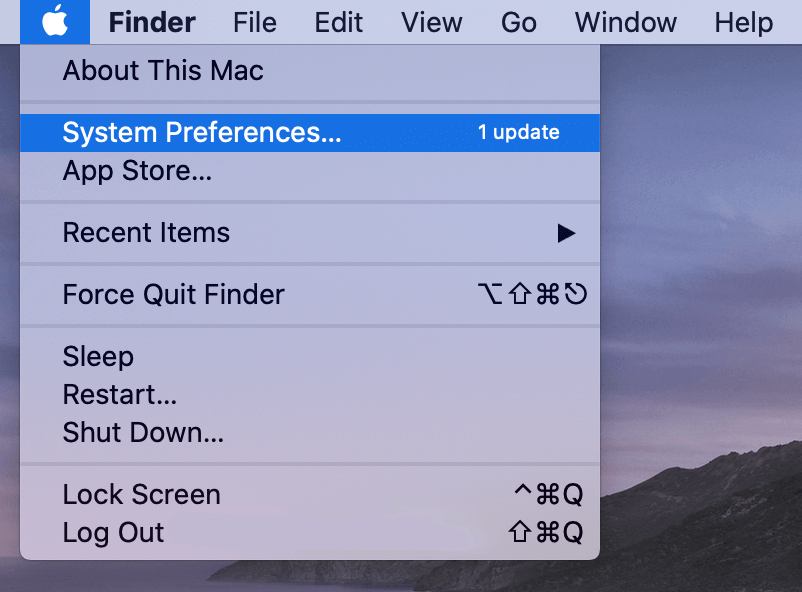
- Kun olet Järjestelmäasetukset-sivulla , tarkista sivun alareunasta ja valitse vaihtoehto Käyttäjät ja ryhmät
- Napauta seuraavaksi sivun vasemmassa alakulmassa olevaa lukitusvaihtoehtoa
- Anna seuraavaksi salasana hyväksyäksesi kaikki tarvittavat muutokset
- Kun tämä on tehty, vaihda sivun yläreunassa oleviin kirjautumiskohtiin
- Siirrä korostaaksesi Steam-asiakasohjelman valikon osoittamalla tavalla
- Etsi näkyvän valikon vasemmasta alareunasta " – " -painike, jotta tämä ei näy järjestelmän käynnistyksen yhteydessä
- Tässä se on, sulje sivu ja olet varma, että Steam-asiakasohjelma ei avaudu Mac-järjestelmän käynnistyessä
Lopulliset ajatukset:
Nämä olivat joitain helpoimmista ja tuottavimmista tavoista estää Steamin avaaminen käynnistyksen yhteydessä. Vaiheissa ei ole mitään suurta, ja se vaatii vain muutaman helpon vaiheen aluksi.
Noudata yksitellen annettuja ohjeita huolellisesti ja estä höyryn avautuminen Windows 11:n ja Macin käynnistyksen yhteydessä.
Onnea..!
![Xbox 360 -emulaattorit Windows PC:lle asennetaan vuonna 2022 – [10 PARHAAT POINTA] Xbox 360 -emulaattorit Windows PC:lle asennetaan vuonna 2022 – [10 PARHAAT POINTA]](https://img2.luckytemplates.com/resources1/images2/image-9170-0408151140240.png)
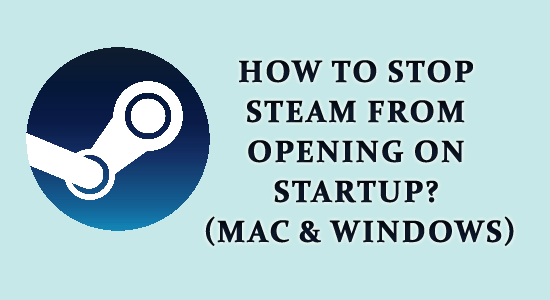
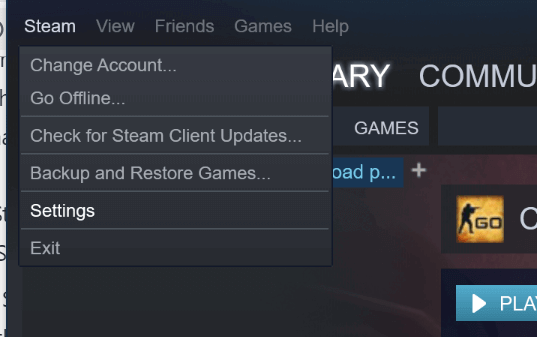

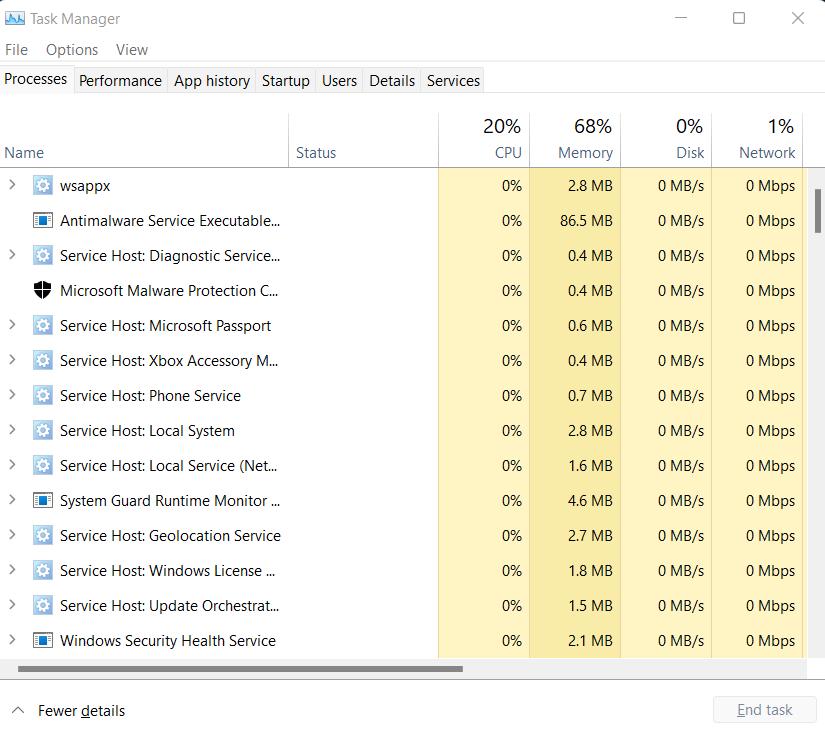
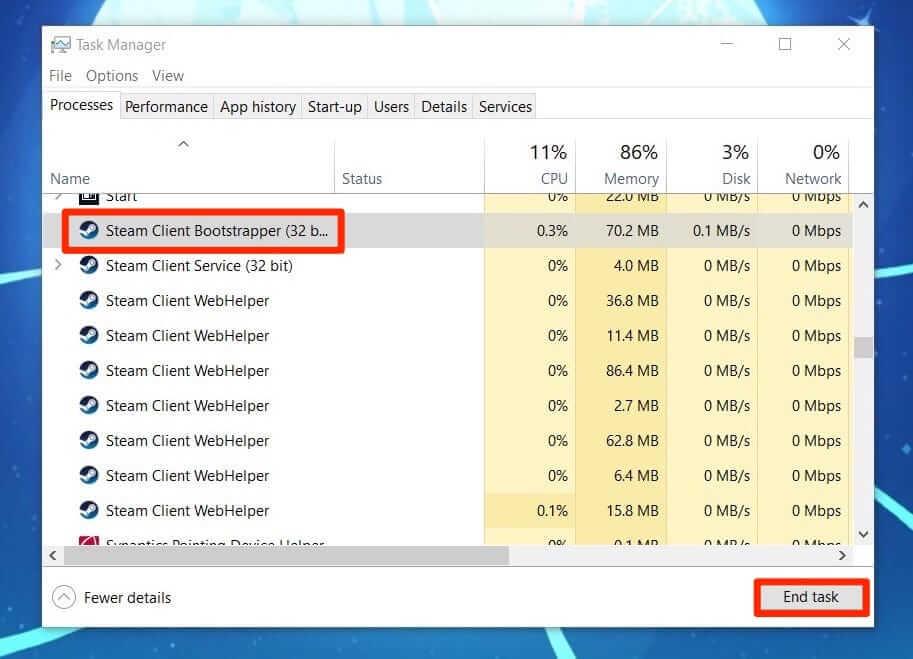
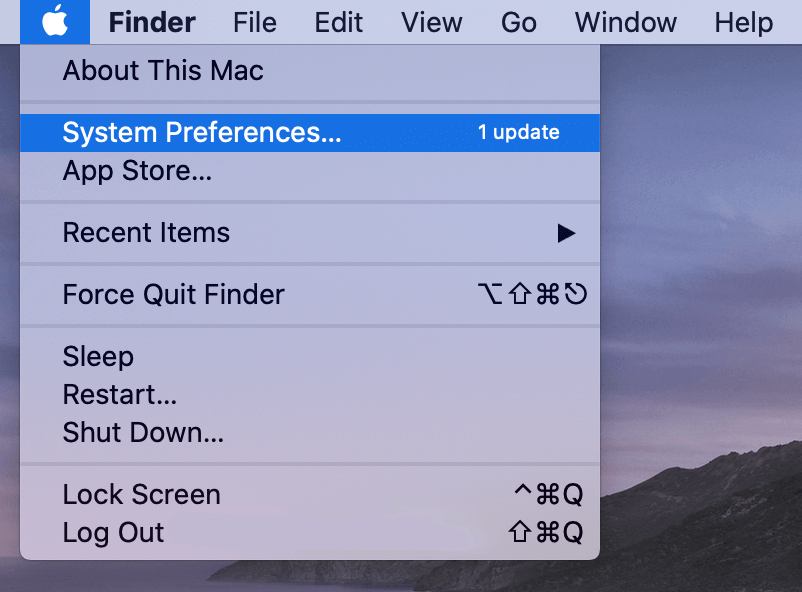
![[100 % ratkaistu] Kuinka korjata Error Printing -viesti Windows 10:ssä? [100 % ratkaistu] Kuinka korjata Error Printing -viesti Windows 10:ssä?](https://img2.luckytemplates.com/resources1/images2/image-9322-0408150406327.png)




![KORJAATTU: Tulostin on virhetilassa [HP, Canon, Epson, Zebra & Brother] KORJAATTU: Tulostin on virhetilassa [HP, Canon, Epson, Zebra & Brother]](https://img2.luckytemplates.com/resources1/images2/image-1874-0408150757336.png)

![Kuinka korjata Xbox-sovellus, joka ei avaudu Windows 10:ssä [PIKAOPAS] Kuinka korjata Xbox-sovellus, joka ei avaudu Windows 10:ssä [PIKAOPAS]](https://img2.luckytemplates.com/resources1/images2/image-7896-0408150400865.png)
